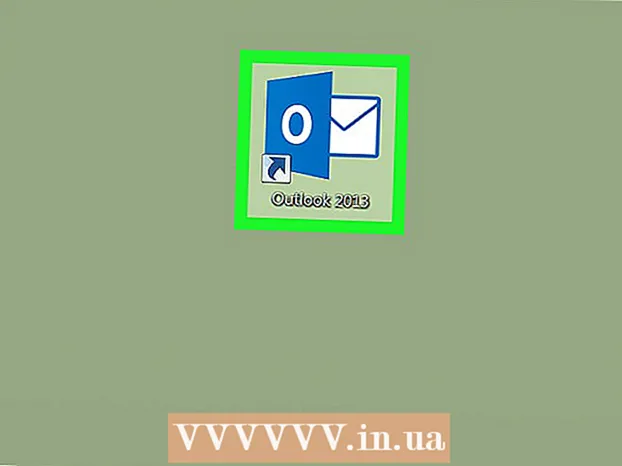लेखक:
William Ramirez
निर्मितीची तारीख:
17 सप्टेंबर 2021
अद्यतन तारीख:
1 जुलै 2024

सामग्री
- पावले
- 2 पैकी 1 पद्धत: विंडोज ऑपरेटिंग सिस्टमवरील फायलींचा बॅकअप घेणे
- 2 पैकी 2 पद्धत: Mac OS वर फायली संग्रहित करणे
आपल्या संगणकावर फाईल्स संकुचित करणे किंवा संग्रहित करणे आपल्याला त्या पाठविण्याची आणि लहान फायलींमध्ये संचयित करण्याची परवानगी देते. फोटो आणि व्हिडिओ फायली पाठवताना हे विशेषतः उपयुक्त आहे. हा लेख तुम्हाला मॅक ओएस किंवा विंडोज ऑपरेटिंग सिस्टीमवर फोल्डर कसे कॉम्प्रेस करायचे ते दर्शवेल.
पावले
2 पैकी 1 पद्धत: विंडोज ऑपरेटिंग सिस्टमवरील फायलींचा बॅकअप घेणे
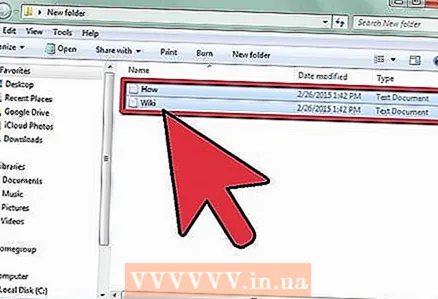 1 आपल्यासाठी सोयीस्कर असलेल्या निर्देशिकेत आवश्यक फाइल ठेवा. कदाचित तुम्ही डेस्कटॉप किंवा डॉक्युमेंट्स फोल्डर वापरावे.
1 आपल्यासाठी सोयीस्कर असलेल्या निर्देशिकेत आवश्यक फाइल ठेवा. कदाचित तुम्ही डेस्कटॉप किंवा डॉक्युमेंट्स फोल्डर वापरावे. 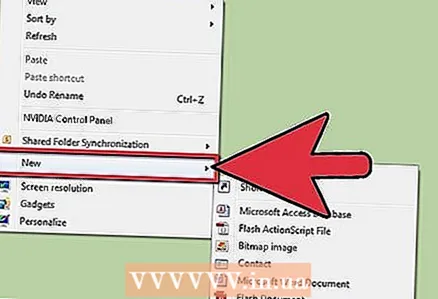 2 जर तुम्हाला ईमेलसाठी अनेक फाइल्स कॉम्प्रेस करायच्या असतील तर नवीन फोल्डर तयार करणे आणि संकुचित करण्याचा विचार करा. फायली एकाच ठिकाणी असतील जेणेकरून आपण त्या गमावू शकणार नाही.
2 जर तुम्हाला ईमेलसाठी अनेक फाइल्स कॉम्प्रेस करायच्या असतील तर नवीन फोल्डर तयार करणे आणि संकुचित करण्याचा विचार करा. फायली एकाच ठिकाणी असतील जेणेकरून आपण त्या गमावू शकणार नाही. - उजव्या माऊस बटणावर क्लिक करून इच्छित ठिकाणी नवीन फोल्डर तयार करा. "नवीन" - "फोल्डर" निवडा आणि फोल्डरला योग्य नाव द्या. फोल्डर तयार करणे आणि कॉम्प्रेशन डेटा साठवण्यासाठी उपयुक्त ठरेल आणि ईमेल पाठवण्यासाठी लागणारा वेळ कमी करेल.
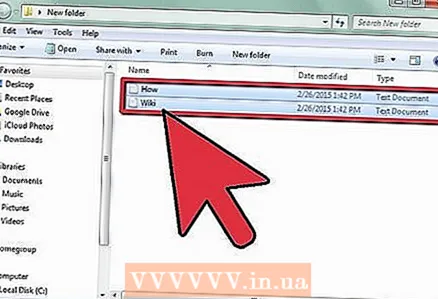 3 संकुचित करण्यासाठी फायली निवडा.
3 संकुचित करण्यासाठी फायली निवडा.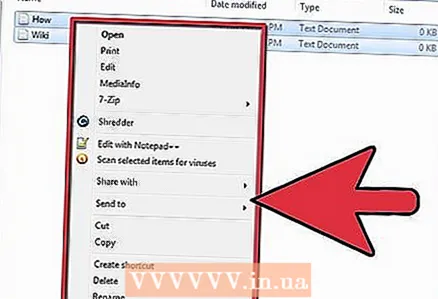 4 फोल्डरवर राईट क्लिक करा. एक मेनू उघडेल.
4 फोल्डरवर राईट क्लिक करा. एक मेनू उघडेल. - जर तुमच्याकडे माउस नसेल तर Shift + F10 दाबा.
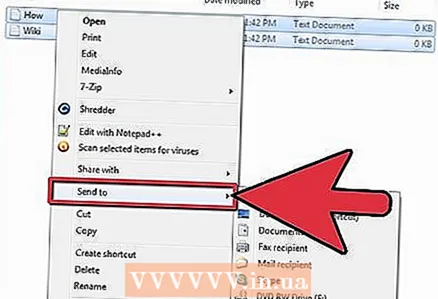 5 उघडणाऱ्या मेनूमधून "पाठवा" निवडा.
5 उघडणाऱ्या मेनूमधून "पाठवा" निवडा.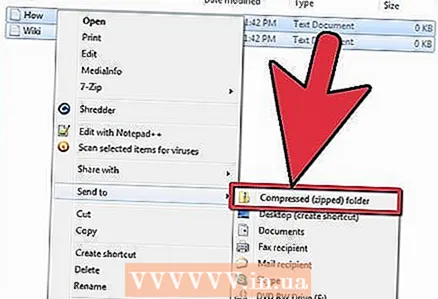 6 "संकुचित झिप फोल्डर" निवडा. कम्प्रेशन प्रक्रिया पूर्ण होण्याची प्रतीक्षा करा.
6 "संकुचित झिप फोल्डर" निवडा. कम्प्रेशन प्रक्रिया पूर्ण होण्याची प्रतीक्षा करा. 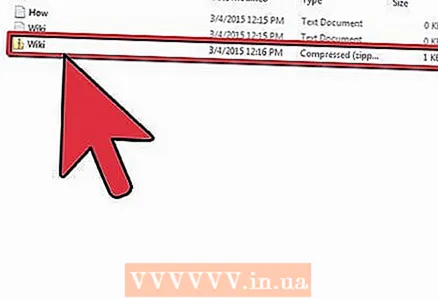 7 संकुचित फाइल शोधा. यात .zip विस्तार असेल आणि नाव मूळ फोल्डर सारखेच आहे.
7 संकुचित फाइल शोधा. यात .zip विस्तार असेल आणि नाव मूळ फोल्डर सारखेच आहे. 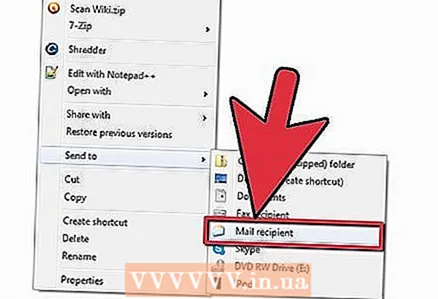 8 ही फाईल ईमेलशी संलग्न करा किंवा ती तुमच्या हार्ड ड्राइव्हवर सेव्ह करा.
8 ही फाईल ईमेलशी संलग्न करा किंवा ती तुमच्या हार्ड ड्राइव्हवर सेव्ह करा.- ज्या व्यक्तीला संकुचित फाइल प्राप्त होईल ती फाइल अनझिप करण्यासाठी डबल-क्लिक करणे आवश्यक आहे. त्यानंतर, त्याला मूळ फोल्डरमधील सर्व फायलींमध्ये प्रवेश असेल
2 पैकी 2 पद्धत: Mac OS वर फायली संग्रहित करणे
 1 आपल्या डेस्कटॉपवर किंवा दस्तऐवजांमध्ये एक नवीन फोल्डर तयार करा.
1 आपल्या डेस्कटॉपवर किंवा दस्तऐवजांमध्ये एक नवीन फोल्डर तयार करा.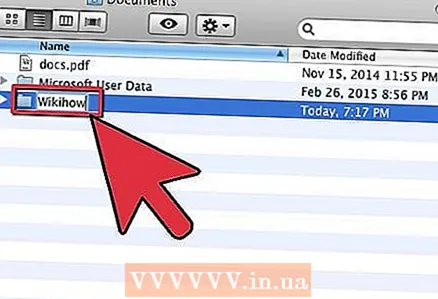 2 फोल्डरला योग्य नाव द्या.
2 फोल्डरला योग्य नाव द्या.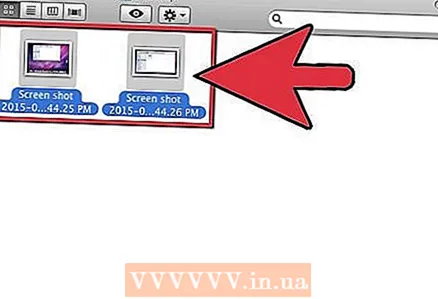 3 या फोल्डरमध्ये आवश्यक फाइल्स जोडा.
3 या फोल्डरमध्ये आवश्यक फाइल्स जोडा. 4 माऊससह फोल्डर निवडा.
4 माऊससह फोल्डर निवडा.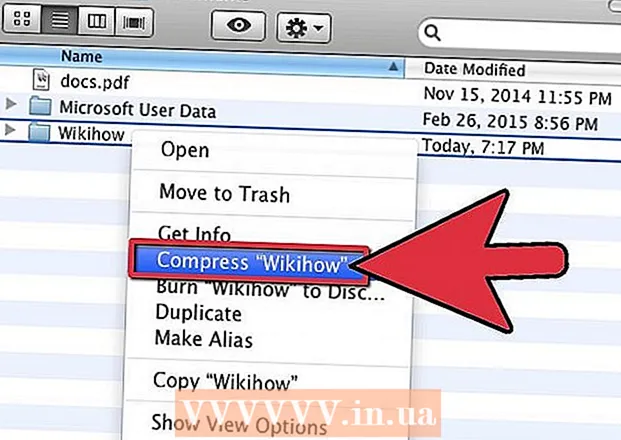 5 फोल्डरवर राईट क्लिक करा आणि उघडणाऱ्या मेनूमधून "कॉम्प्रेस" निवडा
5 फोल्डरवर राईट क्लिक करा आणि उघडणाऱ्या मेनूमधून "कॉम्प्रेस" निवडा - जर तुमच्याकडे माउस नसेल तर त्याच वेळी कंट्रोल बटण आणि ट्रॅकपॅडवरील बटण दाबा. खाली स्क्रोल करा आणि "कॉम्प्रेस" पर्याय निवडा.
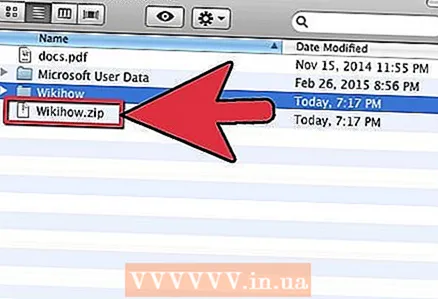 6 फोल्डर संकुचित होण्याची प्रतीक्षा करा. नंतर झिप फाइल अपलोड करा किंवा सेव्ह करा. संकुचित फाइल प्राप्त करणाऱ्या कोणालाही फाइल अनझिप करण्यासाठी डबल-क्लिक करणे आवश्यक आहे.
6 फोल्डर संकुचित होण्याची प्रतीक्षा करा. नंतर झिप फाइल अपलोड करा किंवा सेव्ह करा. संकुचित फाइल प्राप्त करणाऱ्या कोणालाही फाइल अनझिप करण्यासाठी डबल-क्लिक करणे आवश्यक आहे.